【従来版】宅配便設定(クール便設定)
「配送・送料」設定は、2024.01.24「upgrade版」がリリースされております。
順次、現在ご利用中の「従来版」からのアップグレード作業をおすすめください。(「配送・送料機能(upgrade版)」とは?)
アップグレード方法について詳しくは、ご利用開始のための手順(アップグレード手順)についてをご覧ください。
こちらは配送・送料に関する「従来版」のマニュアルになります。
以下に該当する店舗様は、本マニュアルをご覧ください。
- 「配送・送料機能(upgrade版)」未利用(「従来版」利用中)の店舗様
「「配送・送料機能(upgrade版)」切替え後(アップグレード完了)の店舗様」「2024.01.24以降futureshop新規発行店舗様」は、「配送・送料機能(upgrade版)」をご覧ください。
設定>配送・送料>配送サービス一覧>宅配便設定-クール便設定(通常)
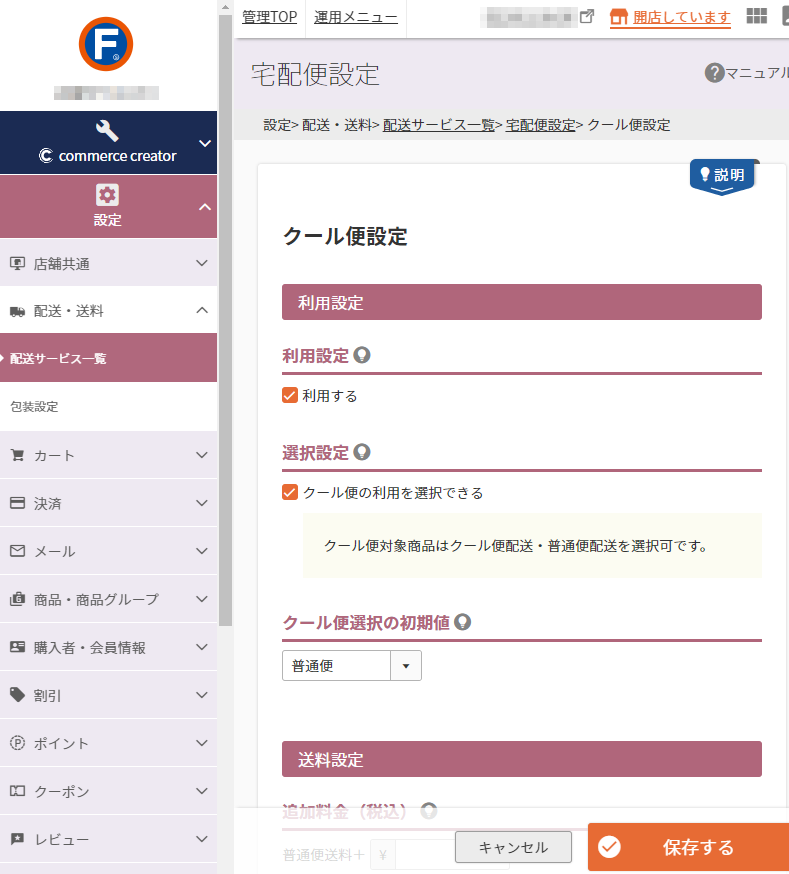
設定>配送・送料>配送サービス一覧>宅配便設定の「宅配便詳細設定-クール便設定」にある[クール便設定]ボタンを押下して遷移します。
通常商品のクール便手数料を設定する画面です。
配送サービスにクール便(冷蔵または冷凍)が利用できる商品のご注文時にクール便の「追加料金」(手数料)を加算します。
※現在、常温・冷蔵・冷凍の三温度帯には対応しておりません。
※定期・頒布会商品は別画面にて設定します。
設定項目
参照
- ご注意事項
はじめて設定される際や、設定項目を変更される際には必ずご確認ください。 - ユーザー画面での表示イメージ
- 関連情報
利用設定
利用設定

「利用する」にチェックすると、クール便対象商品のご注文時に追加料金を「クール便手数料」として加算します。
選択設定

「クール便の利用を選択できる」にチェックすると、お客様(消費者)がご注文時にクール便配送を利用するかどうかを選択できるようになります。
チェックを外すと、クール便対象商品は必ずクール便配送となります。
本来ならば「クール便配送が好ましい」が、「普通便も可能」という商品(ビール・ワインなど)のみにご利用ください。
クール便選択の初期値

「選択設定」にてチェックをONにした場合、クール便対象商品のご注文時に表示される配送方法の初期値を設定できます。
「クール便/普通便」から選択できます。
送料設定
追加料金(税込)

「普通便送料」に加算する追加料金(クール便手数料)を税込金額で設定します。文字数:半角数字9桁
送料計算設定
同時注文設定
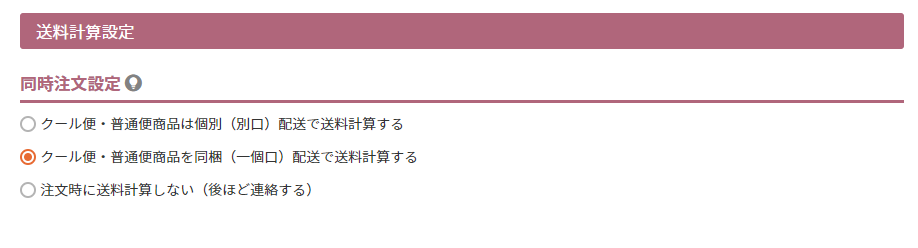
クール便商品と普通便商品が同時に購入された場合の送料計算を設定します。
以下の各項目において、「同梱(一個口)」の送料計算が行なわれる場合のみに、本項目の設定(クール便商品と普通便商品を同梱するか否かについて)は適用されます。
クール便・普通便商品は個別(別口)配送で送料計算する
配送方法が「クール便」の商品と、「普通便」の商品は別口で発送します。
「普通便」商品の送料+「クール便」商品の送料+クール便の追加料金を加算します。
クール便・普通便商品を同梱(一個口)配送で送料計算する
配送方法が「クール便」の商品と、「普通便」の商品を同梱で発送します。
「普通便」商品と「クール便」商品を分けずに送料を計算します。
注文時に送料計算しない(後ほど連絡する)
送料の自動計算は行いません。
ご注文手続き画面における送料欄では「後ほどご連絡いたします」と表示されます。
別途お客様(消費者)にご連絡を行ってください。
併用設定
高額購入送料割引設定
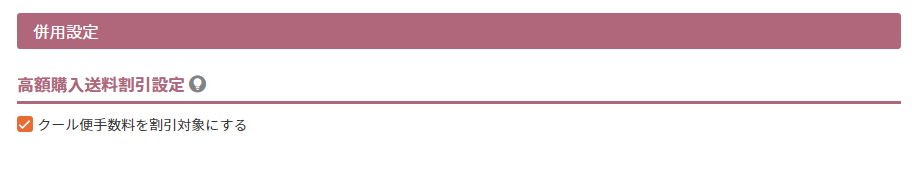
「クール便手数料を割引対象にする」にチェックすると、「高額購入送料割引設定」が適用された場合に、クール便の追加料金も割引対象とします。
高額購入送料割引の利用設定
設定>割引>高額購入送料割引設定にて設定
ご注意事項
※定期・頒布会商品は別画面にて設定します。
ユーザ画面での表示イメージ
- 「ご注文手続き」画面-配送方法表示フォーム
- 「送料とお支払い方法について」画面
本設定の内容が「送料とお支払い方法について」画面へご利用ガイドとして出力されます。
関連情報
クール便を設定したい商品の設定方法
クール便を利用するには、クール便手数料を設定後、商品ごとにクール便の利用設定が必要です。
運用>商品管理>商品新規登録・商品基本情報編集-詳細情報[配送サービス「クール便」]にチェックしてください。
「クール便マーク」の表示方法
商品に「クール便マーク」を表示する場合、以下の設定も必要となります。
設定>商品・商品グループ>商品ページ設定-商品設定-クール便マーク表示設定-「クール便対象商品に「クール便マーク」を表示する」にチェックしてください。
表示イメージ